许多用户,尤其是习惯了苹果生态的用户,在更换或同时使用Vivo手机时,希望能用熟悉的爱思助手来管理安卓设备。然而,连接过程中常常遇到“连接不上”、“无法识别”等问题。爱思将为您提供一份终极指南,从准备工作到详细步骤,再到疑难问题排查,一站式解决您在Vivo手机上连接爱思助手的所有烦恼。
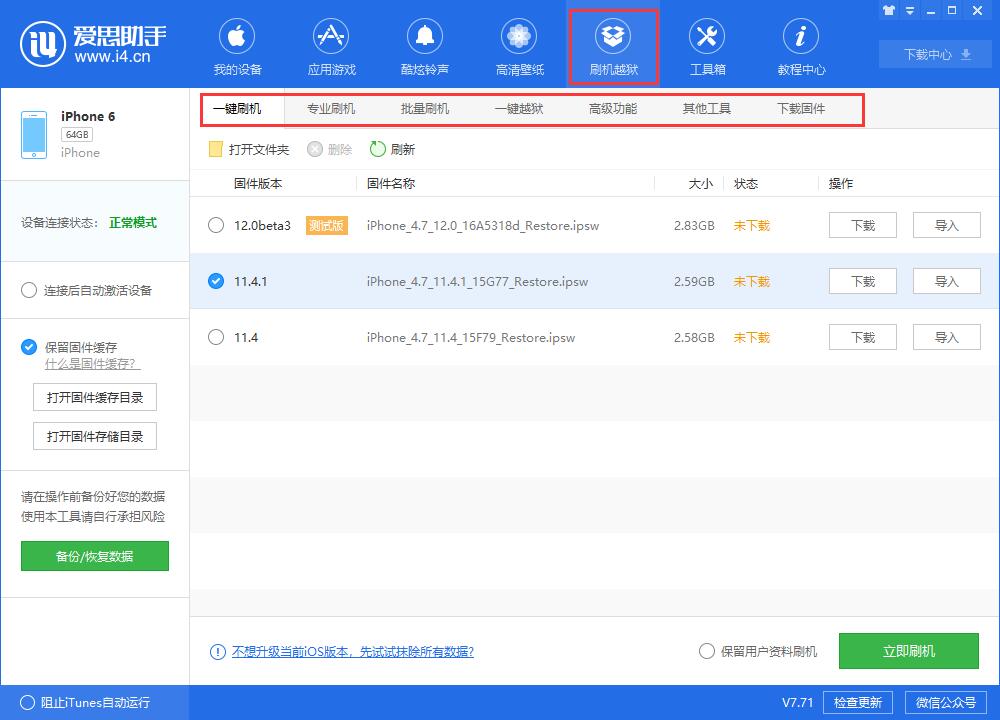
一、 连接前的准备工作:万事开头需周全
在开始连接之前,请确保以下几点准备就绪,这将大大提高首次连接的成功率。
- 最新版爱思助手PC端: 前往爱思助手官网下载并安装最新版本的客户端。旧版本可能不包含对新款Vivo手机或新安卓系统的支持。
- 高质量的原装USB数据线: 这是最容易被忽略但又至关重要的一点。劣质数据线可能只能充电,无法稳定传输数据,导致电脑无法识别手机。
- 电量充足的Vivo手机: 确保手机电量在50%以上,避免在连接或传输数据过程中因电量耗尽而中断。
- 稳定的电脑USB接口: 建议使用电脑主机后置的USB接口,因为前置接口可能供电或传输不稳定。
二、 详细连接步骤:手把手教你成功连接
请严格按照以下步骤操作。爱思助手连接安卓手机的核心在于开启“USB调试”功能。
第一步:在Vivo手机上开启“开发者选项”
“USB调试”功能隐藏在“开发者选项”中,您需要先手动开启它。
- 打开手机【设置】。
- 滑动到最底部,找到并点击【关于手机】。
- 进入后,找到【软件信息】或类似选项,点击进入。
- 连续快速点击【软件版本号】或【版本号】7次。
- 您会看到屏幕提示“您现在处于开发者模式!”或类似字样。
提示:不同Vivo机型或Funtouch OS版本,“版本号”的位置可能略有不同,但通常都在“关于手机”的深层菜单里。
第二步:开启“USB调试”功能
成功开启开发者选项后,我们来打开关键的开关。
- 返回【设置】主界面。
- 找到并进入新增的【开发者选项】(它可能在“系统管理”或设置列表底部)。
- 在开发者选项列表中,找到并开启【USB调试】的开关。
- 系统会弹出一个确认窗口“允许USB调试吗?”,点击【确定】。
第三步:连接手机与电脑
现在,一切准备就绪,可以进行物理连接了。
- 在电脑上打开已安装好的爱思助手。
- 使用USB数据线将Vivo手机连接到电脑。
- 连接后,手机屏幕上会弹出一个标题为“允许USB调试吗?”的授权请求,并显示电脑的RSA密钥指纹。
- 务必勾选【一律允许使用这台计算机进行调试】,然后点击【确定】或【允许】。这一步至关重要,否则爱思助手无权访问您的手机。
第四步:等待爱思助手识别设备
授权后,爱思助手会自动开始识别您的Vivo手机并安装相应的驱动程序。这个过程可能需要几十秒到几分钟。成功后,爱思助手界面将显示您的手机型号、系统版本等信息,表示连接成功!
三、 常见连接失败问题与解决方案 (FAQ)
如果在上述步骤中遇到问题,别担心,这里列出了最常见的几种情况及其解决方法。
Q1:手机已连接,但爱思助手一直显示“正在连接设备…”或“未连接”?
- 检查USB授权: 断开USB连接,重新插拔一次,仔细观察手机屏幕是否弹出“允许USB调试”的授权框,并确保已点击“允许”。如果从未弹出,请看Q2。
- 检查USB用途模式: 从手机顶部下拉通知栏,查看USB连接通知。确保连接模式为“传输文件”或“MTP”模式,而不是“仅充电”。
- 更换USB线/接口: 这是最常见的原因。请务必更换一条高质量的数据线或换一个电脑USB接口再试。
- 重启设备: 简单粗暴但有效。重启您的Vivo手机和电脑,然后重新尝试连接。
Q2:连接电脑后,手机上不弹出“允许USB调试”的授权框?
- 进入手机的【设置】->【开发者选项】。
- 找到一个名为【撤销USB调试授权】的选项,点击它。
- 操作完成后,断开并重新连接USB线,此时授权框应该会重新弹出。
Q3:爱思助手提示“驱动安装失败”怎么办?
- 使用爱思助手修复: 爱思助手本身通常带有驱动修复工具。在工具箱或设置中查找相关选项进行修复。
- 手动安装驱动: 前往Vivo官方网站,找到“服务支持”或“下载”专区,下载适用于您手机型号的官方USB驱动程序并手动安装。
- 检查电脑安全软件: 某些杀毒软件或安全卫士可能会阻止驱动的安装。尝试暂时关闭它们,然后重新连接手机让爱思助手安装驱动。
Q4:所有步骤都正确,但就是连接不上?
终极解决方案:检查开发者选项中的USB配置
在【开发者选项】中,找到一项名为【默认USB配置】或【选择USB配置】的设置。点击进入,手动将其选择为【MTP (媒体传输协议)】或【文件传输】。设置好后,再重新连接电脑。这一步可以强制手机在连接时进入正确的模式,解决很多疑难杂症。
四、 总结与核心提示
成功将Vivo手机连接到爱思助手的关键路径可以总结为:开启开发者选项 → 启用USB调试 → 使用原装线连接 → 在手机上授权电脑。绝大多数问题都出在这四个环节以及数据线质量上。
请记住,爱思助手毕竟是为iOS设备深度优化的工具,其在安卓设备上的功能(如刷机、深度备份等)相对有限,主要集中在文件管理、应用安装、资料备份等基础功能上。正确设置连接是体验这些功能的第一步。希望本篇指南能帮助您顺利搞定连接,享受便捷的设备管理体验!